Los productos no pueden eliminarse una vez creados. La opción más parecida consiste en archivarlos. Al archivar un producto, éste desaparece de la lista general de productos disponibles y del stock general para su gestión y el producto pasa a estar inactivo en la tienda.
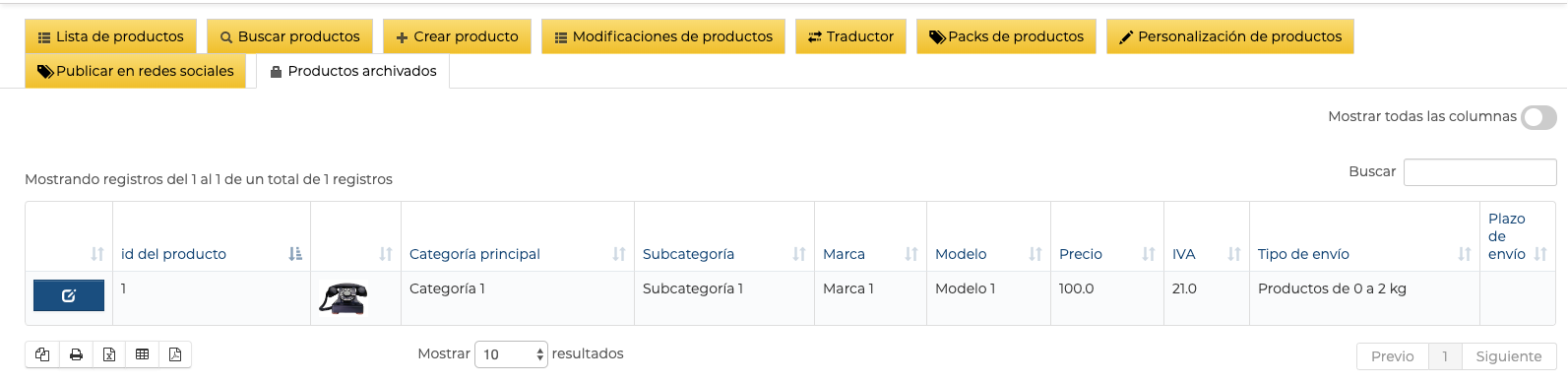
1. Productos archivados
Hay dos maneras de archivar productos:
- En la ficha del producto:
En la parte superior derecha de la ficha de cada producto está el icono para archivar un producto:
![]()
2. Icono Archivar producto en ficha de producto
Al hacer clic en el icono, se abre una ventana que permite archivarlo:
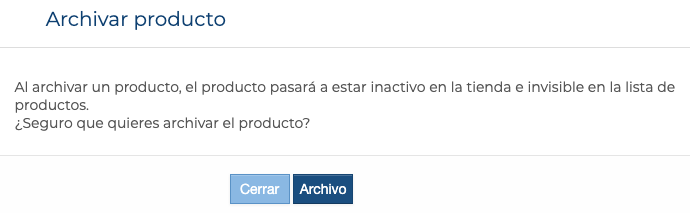
3. Confirmación de archivo de producto
- En la pestaña Modificaciones de productos:
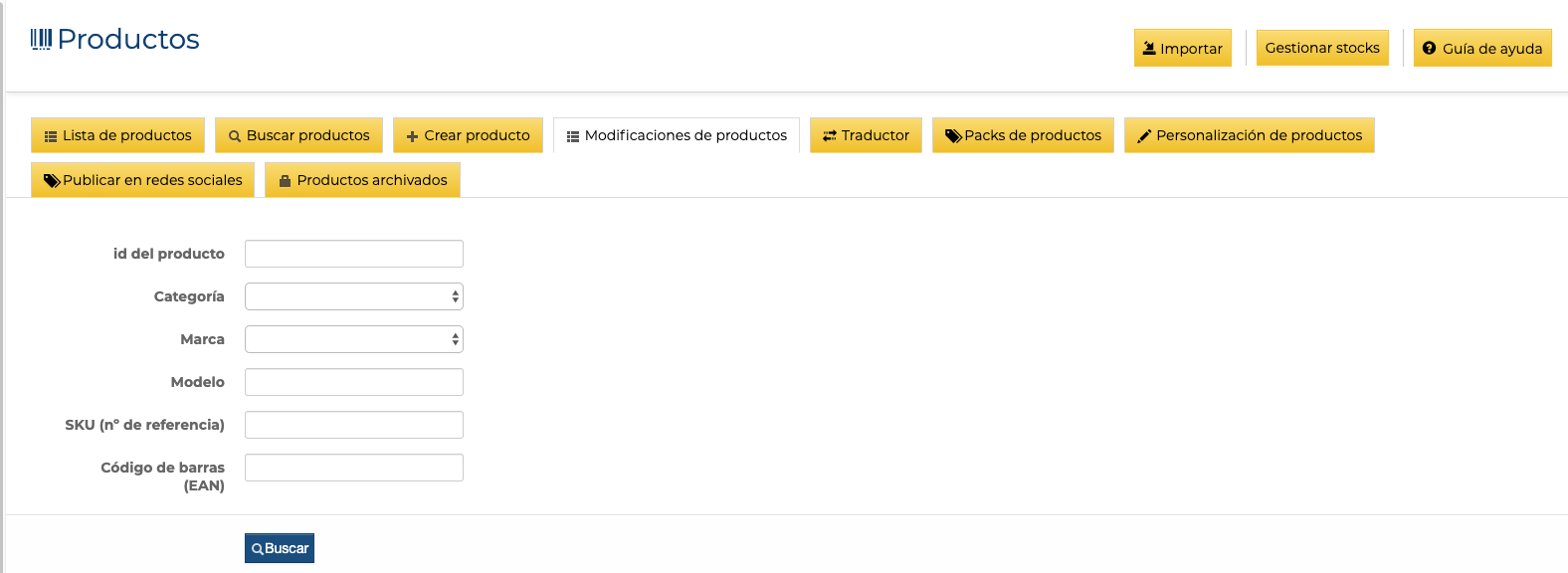
4. Sección Modificaciones de Productos
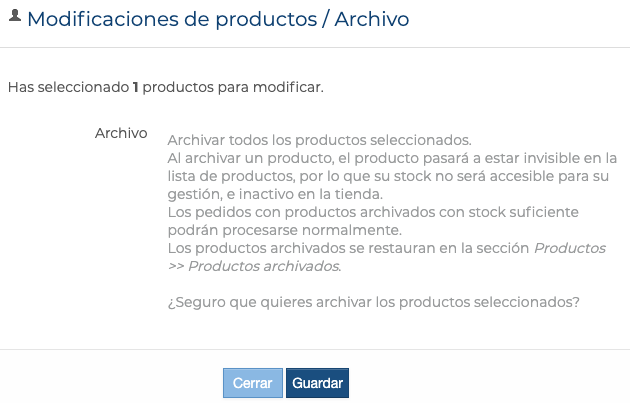
5. Archivar producto en Modificaciones de productos
Puedes ver más detalles en este enlace: Modificaciones de productos.
Es importante tener en cuenta estas dos cosas sobre un producto archivado:
- El stock de un producto archivado cuenta.
Al archivar un producto, éste pasa a estar invisible en la lista de productos y su stock no será accesible para su gestión. Es decir, no puede gestionarse el stock de un producto archivado al no ser posible acceder a su ficha y no aparecer en la sección Productos >> Gestionar stock.
Sin embargo, esto no significa que el stock de un producto archivado no tenga efectos. Un producto archivado se archiva con todo el stock que tuviera en el momento de su archivo. Si, por ejemplo, tenía 10 unidades de las cuales 4 estaban en pedidos de clientes, el producto se archivará tal cual: 10 unidades disponibles con 4 unidades en pedidos sin procesar.
Por lo tanto, los pedidos con productos archivados con stock suficiente podrán procesarse sin problema. Siguiendo con el ejemplo dado, ese producto archivado con 10 unidades en stock y 4 unidades en pedido o pedidos, permitirá que esos pedidos puedan procesarse (generar etiqueta de envío y procesar para generar factura).
Al permitirse esta acción, el stock de descuenta automáticamente, aunque no lo veamos reflejado. Solo si volvemos a restaurar el producto, veremos el cambio de stock. En nuestro caso, el producto restaurado aparecerá con 6 unidades, cuatro menos al haber sido facturadas 4 en pedidos.
- Un producto archivado sigue en su categoría o subcategoría.
Esto significa que si queremos eliminar una categoría o subcategoría, primero hay que restaurar los productos archivados para sacarlos de la correspondiente categoría (pasándolos a otra categoría o subcategoría distinta) y así poder eliminarla. Una vez eliminada la categoría, volveríamos a archivar los productos.
Los productos archivados se restauran haciendo clic en el icono azul de la línea del producto archivado para que aparezca la opción de restauración:
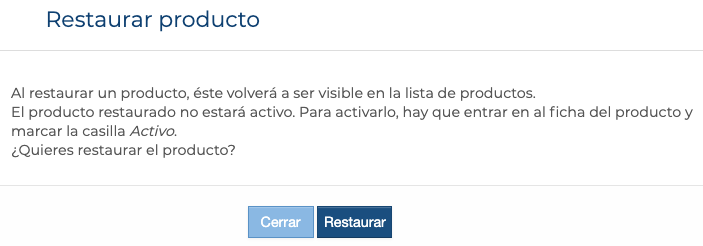
6. Restaurar producto
Una vez restaurado, el producto aparece de nuevo en la lista de productos, pero aparece desactivado. Si quieres activarlo, tendrás que entrar en su ficha y activarlo.
0 Comentarios